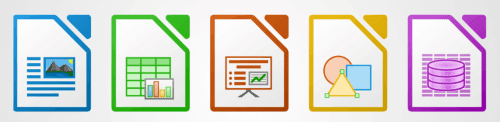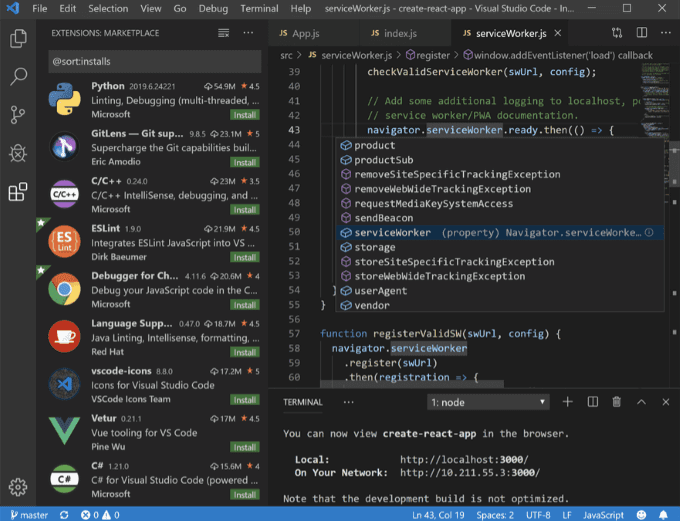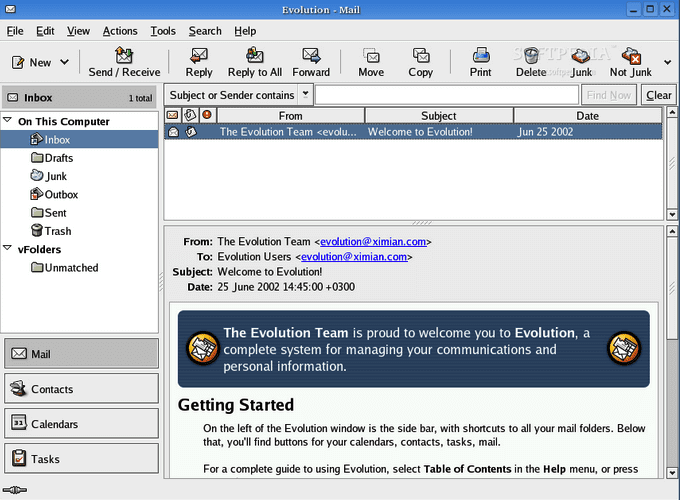ChromebookにLinuxアプリ(running Linux Apps)をインストールして実行すると、生産性の高いツールで機能が拡張されます。このチュートリアルでは、 Linux(Linux)アプリをインストールして実行する方法を説明し、使用するためのいくつかの提案を提供します。
まだご存じない場合は、最新バージョンのChrome OSを使用すると、個別のインストールを作成しなくても(Chrome OS)Linuxをネイティブにインストールできます。インストールされるデフォルトのディストリビューションはDebianのようです。現在、UbuntuやFedoraなどの他のディストリビューションをインストールするオプションを提供する機能リクエストがあります。
ChromeOSのバージョンを確認してください(Check Your Chrome OS Version)

LinuxアプリをChromebookにインストールするには、 ChromeOS69以降を実行している必要があります。実行しているバージョンを確認してください。
- プロフィール写真をクリックする(右下隅)
- 設定(Settings)への移動
- ハンバーガーアイコン(Hamburger icon )(左上隅)をクリックします
- ChromeOSについての(About Chrome OS)選択
最新バージョンを実行していない場合は、[更新の確認]が表示されます(Check for updates)。最新バージョンをダウンロードして、Chromebookを再起動します。

Linux(ベータ)プラットフォームを有効にする(Enable The Linux (Beta) Platform)
- [設定]に移動することから始めます。(Settings. )Linux(ベータ版)(Linux (Beta))が表示されるまでページを下にスクロールします。
- [オンにする(Turn on)]ボタンをクリックします。
このオプションが表示されない場合は、デバイスがサポートされていないことを意味します。Linuxアプリを使用するには、新しいモデルにアップグレードする必要があります。

- Linux(ベータ版(Beta))をオンにすると、インストールが開始されます。

- [インストール(Install)]ボタンをクリックします。プロセスにかかる時間は、Chromebookのコンピューティングリソースとインターネット(Internet)の速度によって異なります。
- インストールが完了すると、ターミナルウィンドウが開きます。ターミナルウィンドウにアクセスできるようになったら、最初の一連の更新コマンドを開始します。
ターミナルコマンドを使用してアプリをインストールする(Use Terminal Commands To Install Apps)
Linuxターミナルコマンド(Linux terminal commands)は簡単に始めることができます。ターミナル(Terminal)で次のコマンドを入力してから、Enterキー(Enter)を押します。
sudo apt-get update
sudo apt -y upgrade
デスクトップの場合、Linuxでは(Linux)sudoコマンドを使用するときにパスワードを入力する必要があります。Chromebookでこれを行う必要はありません。
ChromebookにLinuxアプリをインストールする(Install Linux Apps On a Chromebook)
- これで、次のコマンドを使用してLinuxアプリをインストールする準備が整いました。
sudo aptinstall[アプリ名](sudo apt install [app name])
- Enterキー(Enter)を押すと、インストールが開始されます。インストールの確認を求められたら、yをクリックしてからEnterキー(Enter)を押します。
インストール中、コンポーネントがダウンロード、解凍、およびインストールされると、画面上で多くのテキストがスクロールします。
- インストールが完了すると、端末は緑色のコマンドプロンプトに戻ります。これを閉じるには、プロンプトに「exit」と入力してから、と入力(exit )し(enter)ます。
- 新しくインストールしたアプリを確認するには、 ChromeOS(Chrome OS)ランチャーを確認してください。

インストールされているLinuxアプリは、ウェブアプリ、 Androidアプリ、その他デバイスにあるすべてのもの とともにChromeOSランチャー内にあります。(Chrome OS Launcher)
どのアプリを試すべきかわからない?以下は、 (Below)AndroidおよびWebアプリで十分に満たされていないタスクに最適なアプリソリューションの一部です。
LibreOffice
Chromebookでドキュメントを編集する最も簡単な方法は、 Microsoft(Microsoft Office Online) OfficeOnlineとGoogleDocsですが、これらのプラットフォームですべてのファイル形式を開くことはできません。
LibreOfficeは、膨大な数のファイル形式をサポートし、さまざまなプラットフォームで動作する代替のオープンソースオフィススイートです。
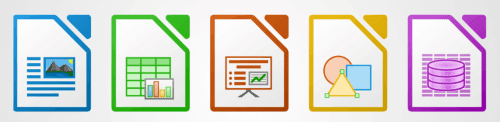
LibreOfficeには以下が含まれます:
- ワードプロセッサ(書き込み)
- スプレッドシート(Calc)
- ベクターグラフィックエディタ(描画)
- プレゼンテーションエディタ(Impress)
- 数式編集(数学)
Chromebookに(Chromebook)LibreOfficeをインストールするには、ターミナル(Terminal)から次のコマンドを使用します。
sudo apt install -y libreoffice libreoffice-gtk3
このコマンドは2つのパッケージをインストールします。1つ目はLibreOffice自体です。2つ目は、 ChromeOSLinux(Chrome OS Linux)テーマに適合させるためのプラグインです。
GIMP
GIMPは強力な写真エディタです。ユーザーは、さまざまなブラシでの描画、複数の画像レイヤーの使用、画像の一部のぼかしなど、いくつかのタスクを実行できます。

GIMPを使用すると、ユーザーはBMP、JPEG、PNG、PSDなどのさまざまな種類のファイルを開いて保存できます。
- インストールするのに最適なGIMPのバージョンはFlatpakリリース(Flatpak release)です。Flatpakをお持ちでない場合は、ターミナル(Terminal)で次のコマンドを使用して設定してください。
sudo apt install -y flatpack
- GIMPをインストールするには、次のコマンドを実行します。
sudo flatpak install https://flathub.org/repo/appstream/org.gimp.GIMP.flatpakref -y
- ダウンロードすると、GIMPはChromeOSアプリドロワーに表示されます。それと他のダウンロードされたアプリにアクセスするには、[ファイル(File )] > [開く]に移動し、 (Open)Googleアカウント名が含まれているフォルダーをクリックします。
Visual Studio Code
Visual Studio Codeは、デバッグ、 (Visual Studio Code)Gitのサポート、一般的な言語のオートコンプリートなど、多くの機能を備えたコードエディターです。
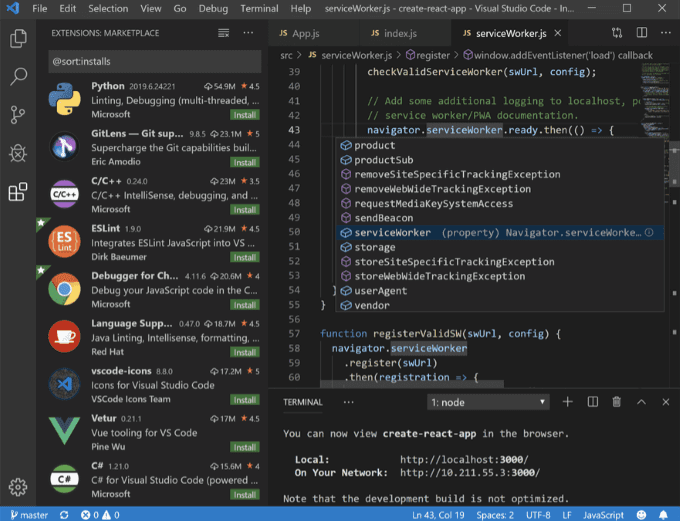
- Visual Studio Code(Studio Code)をインストールするには、ダウンロードページ(download page)に移動し、をクリックします。デブボタン(deb)。

- ダウンロードが完了したら、Chromeファイル(Chrome Files)アプリのダウンロード(Downloads)フォルダーに移動します。インストールするには、 .deb(.deb)ファイルをダブルクリックします。
進化(Evolution)
スタンドアロンの電子メールおよびカレンダープログラムが必要な場合、Evolutionはダウンロードしたいアプリです。連絡先、メール、カレンダー、メモ、タスクを1つの使いやすいインターフェイスにまとめます。
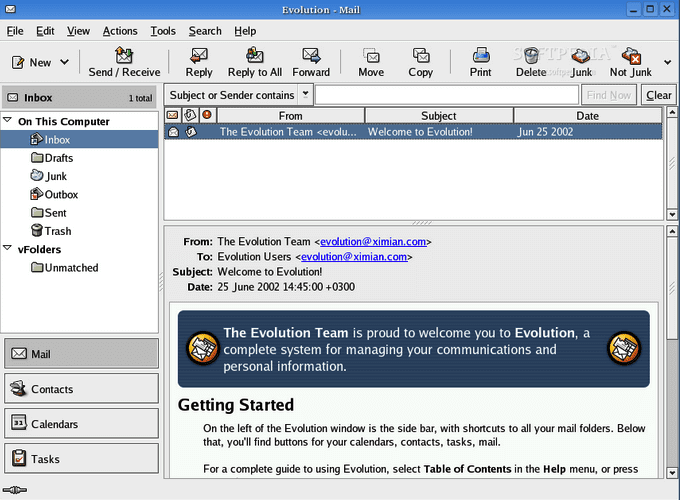
Evolutionは、 Gmailだけでなく、標準(Gmail)のIMAP対応(IMAP-enabled)またはPOPアカウントでもうまく機能します。
- インストールするには、 Chrome OSランチャーで(Chrome OS)ターミナル(Terminal)アプリを開き、次のコマンドを入力して、 Enterキー(Enter)を押します。
sudo add-apt-repository ppa:gnome3-team/gnome3-staging
- インストールの確認を求められたら、Enterキー(Enter)をもう一度押します。次に(Next)、以下のコマンドを入力して、Enterキー(Enter)を押します。
sudo apt-get update
- インストールを完了するには、次のコマンドを入力します。
sudo apt-get install Evolution
- インストールの確認を求められたら、yをクリックします。インストールされている他のアプリと同様に、ChromeOSアプリドロワーにあります。
(Install)Chromebookに(Chromebook)Linuxアプリをインストールして実行し、機能を追加し、ビジネスツールとしての可能性を広げ、Chromebookのエクスペリエンスを向上させます。
How To Install & Run Linux Apps On a Chromebook
Installing and running Linux Apps on your Chromebook expands its capabilities with more productivity tools. This tutorial will explain how to install and run Linux apps as well as offer some suggestions on which to use.
If you don’t already know, the latest versions of Chrome OS allow you to install Linux natively without having to create a separate install. The default distro that gets installed seems to be Debian. There is currently a feature request that will give you the option to install other distros like Ubuntu or Fedora.
Check Your Chrome OS Version

To install Linux apps on a Chromebook, you must be running Chrome OS 69 or later. Check which version you are running by:
- Clicking your profile picture (lower right-hand corner)
- Navigating to Settings
- Clicking on the Hamburger icon (upper left corner)
- Choosing About Chrome OS
If you are not running the latest version, you will see Check for updates. Download the latest version and restart your Chromebook.

Enable The Linux (Beta) Platform
- Start by navigating to Settings. Scroll down the page until you see Linux (Beta).
- Click the Turn on button.
If you don’t see this option, it means that your device isn’t supported. You will need to upgrade to a newer model to use Linux apps.

- Turning on Linux (Beta) launches the installation.

- Click the Install button. The time the process takes will depend upon the computing resources of your Chromebook and your Internet speed.
- When the installation is complete, a terminal window will open. Once you have access to the terminal window, initiate your first set of update commands.
Use Terminal Commands To Install Apps
Linux terminal commands are an easy way to get going. Start by typing the following commands in the Terminal and then hit Enter:
sudo apt-get update
sudo apt -y upgrade
When on the desktop, Linux requires you to type in your password when using the sudo command. There is no need to do so on your Chromebook.
Install Linux Apps On a Chromebook
- You are now ready to install Linux apps with the following command:
sudo apt install [app name]
- After hitting Enter, the installation will begin. When prompted to confirm the installation, click y and then Enter.
During the installation, you will see a lot of text scrolling across the screen as the components are downloaded, unpacked, and installed.
- When the install is complete, the terminal returns to the green command prompt. To close it, type exit into the prompt and then enter.
- To see your newly installed apps, look in your Chrome OS launcher.

Installed Linux apps are located inside the Chrome OS Launcher along with web apps, Android apps, and everything else you have on your device.
Not sure which apps to try? Below are some of the best app solutions for tasks that are not sufficiently filled by Android and web apps.
LibreOffice
Although the easiest ways to edit documents on a Chromebook are Microsoft Office Online and Google Docs, these platforms are not able to open all file formats.
LibreOffice is an alternative open-source office suite that supports a vast number of file formats and works on a variety of platforms.
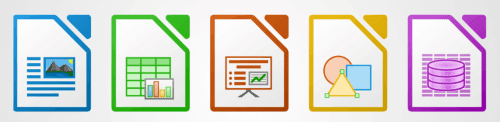
LibreOffice includes a:
- Word processor (Write)
- Spreadsheet (Calc)
- Vector graphic editor (Draw)
- Presentation editor (Impress)
- Formula editing (Math)
To install LibreOffice on your Chromebook, use the following command from Terminal:
sudo apt install -y libreoffice libreoffice-gtk3
This command will install two packages. The first is LibreOffice itself. The second is the plugin that enables it to fit in with the Chrome OS Linux theme.
GIMP
GIMP is a powerful photo editor. Users can perform several tasks, including drawing with various brushes, using multiple image layers, and blurring parts of an image.

With GIMP, users can open and save many different file types, including BMP, JPEG, PNG, and PSD.
- The best version of GIMP to install is the Flatpak release. If you don’t have Flatpak, use the following command in the Terminal to set it up.
sudo apt install -y flatpack
- To install GIMP, run the following command:
sudo flatpak install https://flathub.org/repo/appstream/org.gimp.GIMP.flatpakref -y
- Once downloaded, GIMP will be in the Chrome OS app drawer. To access it and other downloaded apps, navigate to File > Open and then click the folder with your Google account name on it.
Visual Studio Code
Visual Studio Code is a code editor with many features including debugging, support for Git, and auto-complete for popular languages.
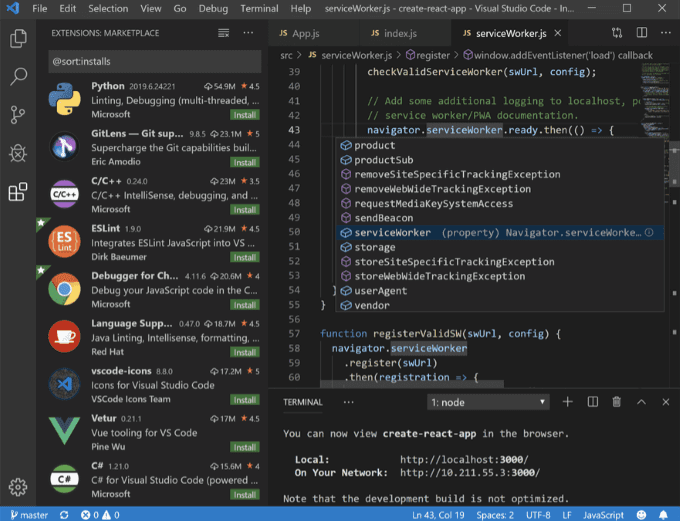
- To install Visual Studio Code, go to the download page and click on the .deb button.

- When the download is complete, go to the Downloads folder in the Chrome Files app. To install it, double-click on the .deb file.
Evolution
For those who want a stand-alone email and calendar program, Evolution is an app you will want to download. It puts your contacts, emails, calendar, memos, and tasks into a single easy to use interface.
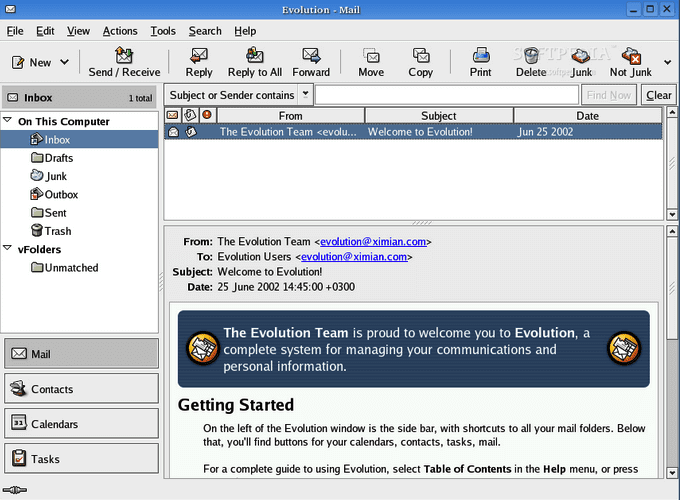
Evolution works well with any standard IMAP-enabled or POP accounts as well as Gmail.
- To install it, open the Terminal app in the Chrome OS launcher, type the following command, and then press Enter:
sudo add-apt-repository ppa:gnome3-team/gnome3-staging
- When asked to confirm the installation, press Enter again. Next, type in the command below and hit Enter:
sudo apt-get update
- To complete the installation, type this command:
sudo apt-get install evolution
- When prompted to confirm the installation, click y. Like the other installed apps, you will find it in the Chrome OS app drawer.
Install and run Linux apps on your Chromebook to add functionality, expand its potential as a business tool, and improve your Chromebook experience.